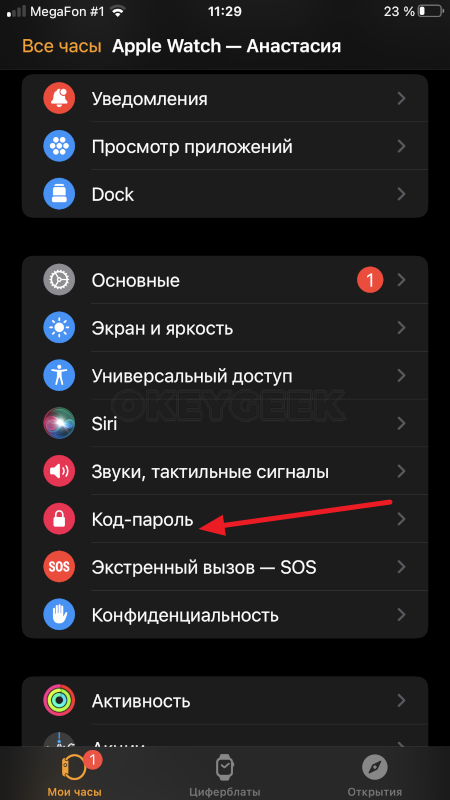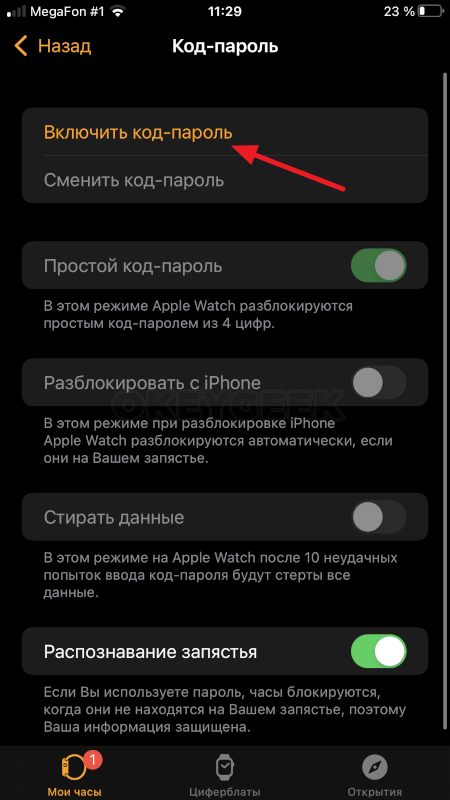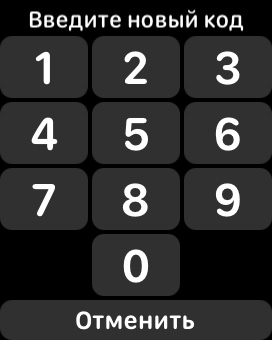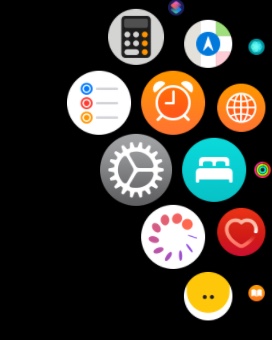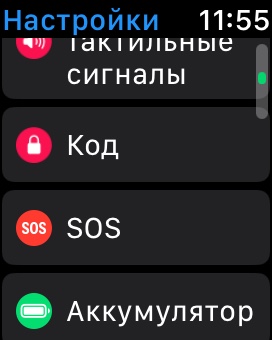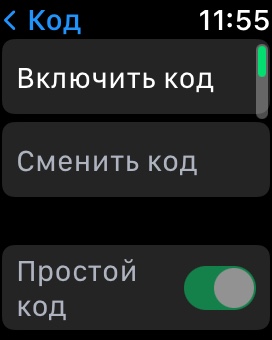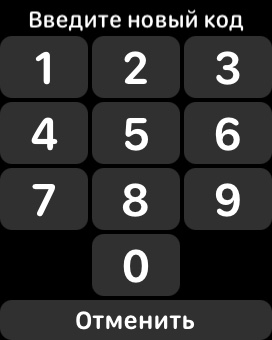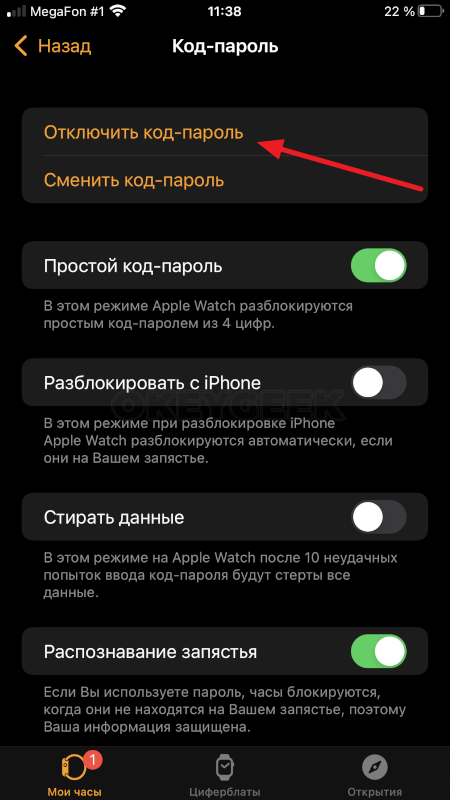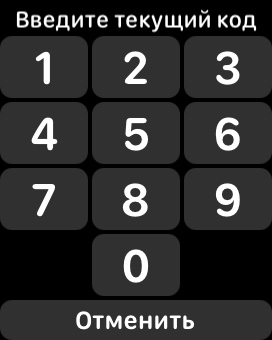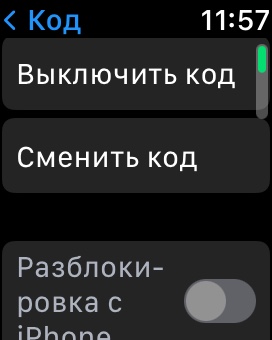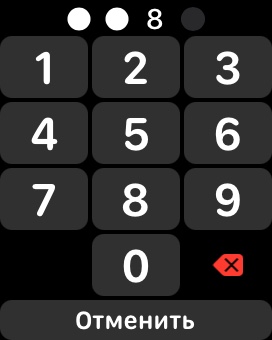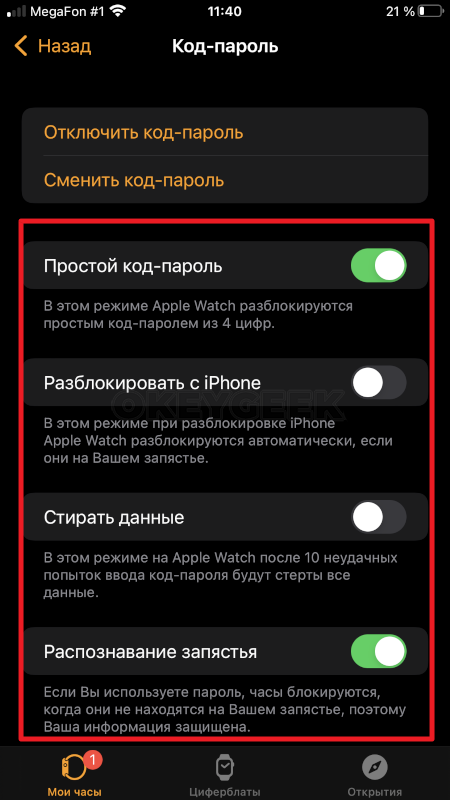Как включить или отключить код-пароль на Apple Watch
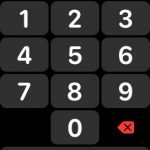
В этой статье рассмотрим способы настройки код-пароля на Apple Watch — как его включить или отключить.
Оглавление: 1. Как включить код-пароль на Apple Watch - С iPhone - С Apple Watch 2. Как отключить код-пароль на Apple Watch - С iPhone - С Apple Watch 3. Дополнительные настройки код-пароля на Apple Watch
Как включить код-пароль на Apple Watch
Есть два способа настроить код-пароль на Apple Watch — с самих часов или с iPhone. Рассмотрим оба варианта.
С iPhone
Включить код-пароль на Apple Watch можно с iPhone, который привязан к часам. Для этого откройте на смартфоне приложение Watch и перейдите в раздел “Код-пароль”.
Нажмите сверху “Включить код-пароль”.
Теперь нужно ввести код пароль на экране часов. Укажите пароль, который вы хотите использовать — он должен состоять из 4 цифр.
На этом все, код-пароль будет включен на Apple Watch.
С Apple Watch
Способ включения код-пароля на Apple Watch непосредственно с часов практически не отличается от способа включения с телефона, поэтому рассмотрим его кратко.
Нажмите на часах на колесико Digital Crown, чтобы открыть меню.
Далее найдите среди списка приложений настройки — зайдите в них.
Выберите раздел “Код”.
Далее нажмите “Включить код”.
Введите код, который вы хотите использовать (дважды, для подтверждения).
Код-пароль будет активирован.
Как отключить код-пароль на Apple Watch
Теперь рассмотрим способы отключить код-пароль на Apple Watch — со смартфона или напрямую с часов.
С iPhone
Вводить постоянно код-пароль не всегда удобно, и его можно настроить под свои задачи — о чем мы расскажем ниже. Здесь же расскажем о способе полностью отключить код-пароль на Apple Watch.
Отключить код-пароль на часах Apple можно через приложение Watch на смартфоне. Откройте его и перейдите в раздел “Код-пароль”.
Далее разблокируйте часы, снять код-пароль с заблокированными часами не получится. Когда вы разблокируете часы, нажмите на iPhone в приложении “Отключить код-пароль”.
Теперь нужно ввести пароль на часах, чтобы подтвердить желание снять пароль.
После этого пароль будет снят.
С Apple Watch
Нажмите на колесо сбоку часов — Digital Crown. Откроется меню.
Прокрутите меню до пункта с настройками и войдите в него.
Выберите раздел “Код”.
Далее нажмите “Выключить код”.
Остается ввести один раз код-пароль, и он будет отключен на часах.
Дополнительные настройки код-пароля на Apple Watch
Рассмотрим некоторые дополнительные опции, которые могут быть полезны пользователям Apple Watch, чтобы защитить свою информацию.
Простой код-пароль. В разделе “Код-пароль” мобильного приложения Watch есть возможность усложнить пароль. По умолчанию пароль для Apple Watch состоит из 4 цифр. Если деактивировать переключатель у пункта “Простой код-пароль”, можно будет настроить пароль на Apple Watch, который состоится из большего количества цифр — до 10.
Разблокировать с iPhone. Данная опция предполагает, что Apple Watch будут всегда разблокированы, если ваш iPhone разблокирован.
Стирать данные. Опция позволяет снизить риск, что пароль от ваших часов смогут подобрать. Если ее активировать, после 10 неудачных вводов пароля, данные на Apple Watch будут полностью стерты.
Как можно видеть, код-пароль Apple Watch предлагает достаточное количество опций, чтобы им было пользоваться удобно и при этом безопасно.